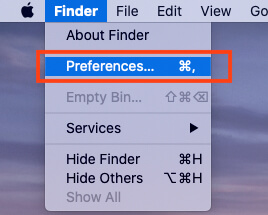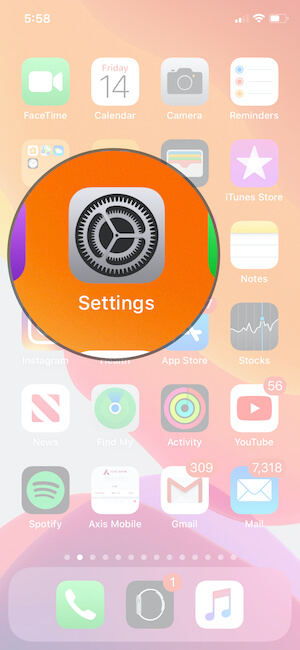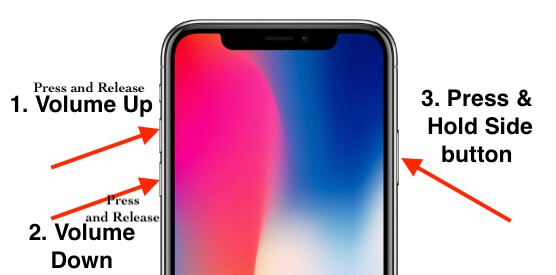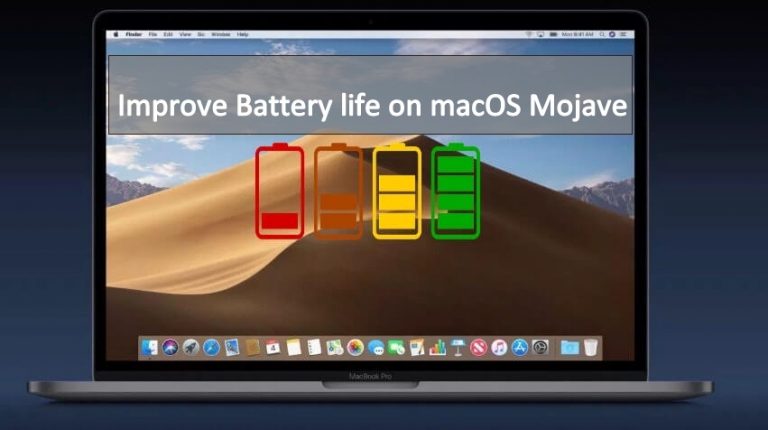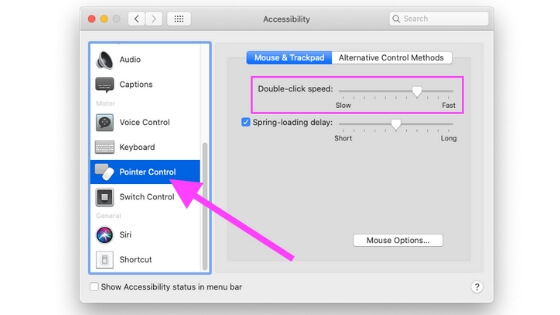Включение / отключение Siri в macOS Big Sur, Catalina, Sierra: MacBook, iMac
Siri теперь также доступна на платформе MacOS после успеха на устройстве iOS. В частности, деловые люди и профессионалы очень рады использовать новую Siri на MacBook, iMac или Mac Mini с установленной OS X Sierra. То же, что и настройка параметров siri (включить / отключить Siri в macos Sierra), здесь у вас есть множество вариантов для изменения языка siri, голоса siri, голосовой обратной связи, типов ввода микрофона или изменения ярлыков siri для пробуждения.
siri более специфичен для погоды, яркости, календаря, Wi-Fi, Bluetooth, управления яркостью и других настроек, действий на экране в вашей речи, таких как отправленное текстовое сообщение, вызов FaceTime и многое другое.
Вам также может понравиться: Отключить / включить siri в macos Sierra.
Действия по включению / отключению Siri на macos Sierra: iMac, Macbook, Mac mini
Примечание: если вы пропустите или пропустите экран siri при установке macos Sierra с экрана установки, вы можете включить / включить в системных настройках macos.
В ближайшие дни Siri станет еще лучше. Что ж, вы можете эффективно использовать ее регулярно в своей системе Mac после включения или включения.
Действия по включению / отключению siri на macos Sierra
- Шаг 1. Перейдите в меню Apple справа вверху.
- Шаг 2: В меню> нажмите на системные настройки.
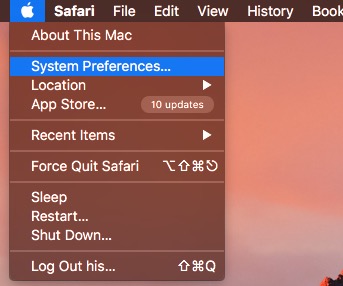
- Шаг 3: Здесь присутствует новая отдельная опция siri. Щелкните по ней.
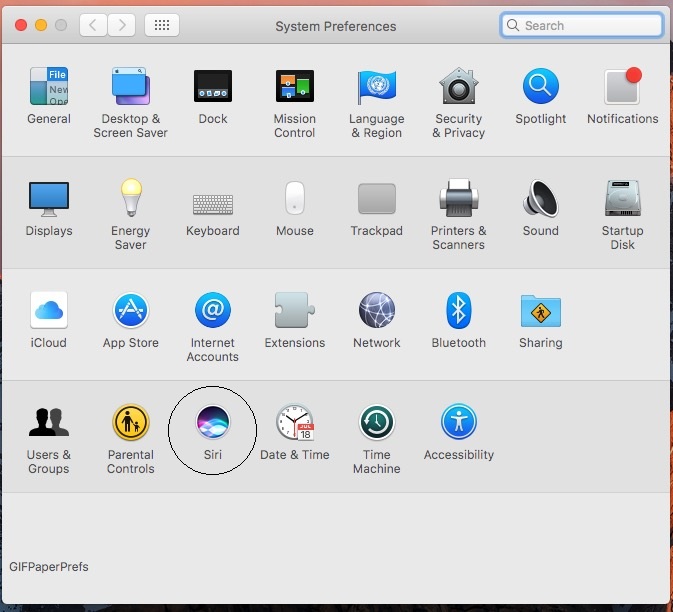
- Шаг 4. На правой панели снимите флажок Включить Siri.
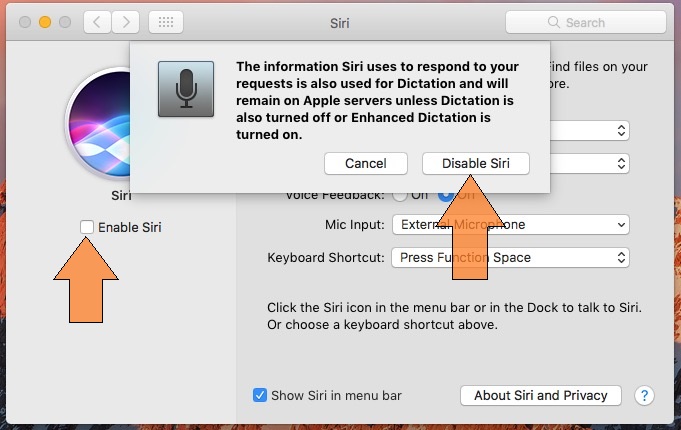
Вы полностью скрываете все значки Siri из панели Dock и верхней панели меню или вызова горячих клавиш.
Скрыть / показать Siri только из верхней строки меню: причина конфиденциальности
Если вы думаете, что никто не видит значок Siri в верхней строке меню или не просыпается простым способом, снимите флажок «Показывать Siri в строке меню». И измените комбинацию клавиш (установите свои собственные клавиши), нажав и удерживая клавишу + Выберите желаемую клавишу символа с клавиатуры.
![]()
![]()
Дополнительные полезные руководства, Siri не работает на macos Sierra. Также поделитесь, каковы причины включения / отключения Siri на macos Sierra.